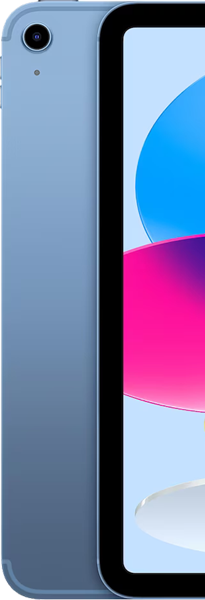Skal din iPhone eller iPad til reparation under garanti eller skal den videre til en ny bruger, så er det vigtigt at ‘Find My iPhone’ bliver deaktiveret. Ellers vil enheden være aktiveringslåst og dermed begrænset til dit Apple ID.
I denne guide vil vi vise dig hvordan du direkte fra din iPhone eller iPad deaktiverer ‘Find’. Har du ikke mulighed for at betjene din enhed, kan du følge vores guide til at fjerne ‘Find My iPhone’ på iCloud.com lige her ».
I vores eksempel bruger vi en iPhone, men fremgangsmetoden er præcis den samme på en iPad.
1. Åbn ‘Indstillinger’ på din enhed
Sørg først og fremmest for at din iPhone eller iPad er tilsluttet et netværk – enten mobilnetværk eller WIFI. Åbn derefter app’en ‘Indstillinger’.
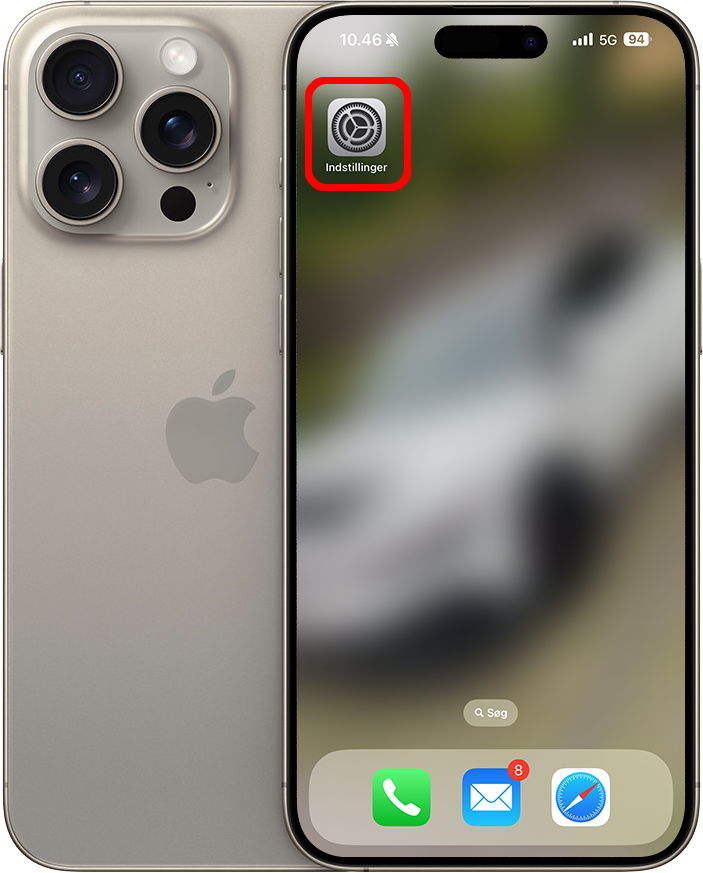
2. Administrer dit Apple ID
Når du står i App’en ‘Indstillinger’, trykker du på dit navn øverst. Dette er genvejen til at administrere alle tjenester, som er tilkoblet dit Apple ID.

3. Gå til ‘Find’-tjenesten
Du vil blive præsenteret for adskillige Apple ID og iCloud-tjenester i dette vindue. Den mulighed som vi skal bruge, er knappen ‘Find’ med det grønne radar-ikon.
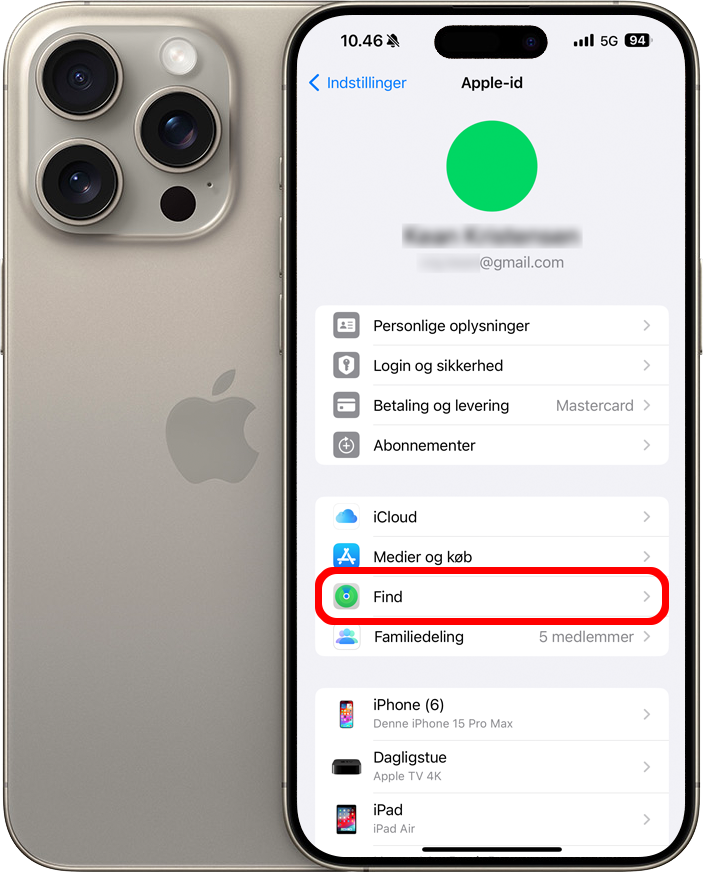
4. Vælg ‘Find min iPhone’
Øverst vil du se linjen med ‘Find min iPhone’, som gerne skulle være slået til. Skulle den derimod være slået fra allerede, så skal du ikke gøre yderligere – ‘Find My iPhone’ er deaktiveret. Ellers trykker du blot på denne linje.
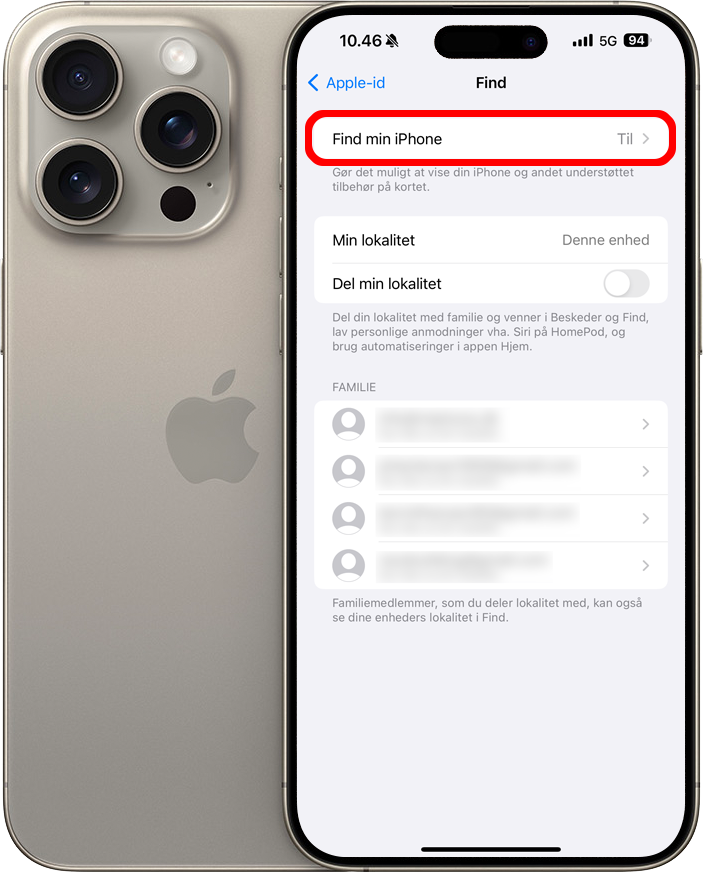
5. Deaktiver ‘Find min iPhone’
Som det første vil du se ‘Find min iPhone’ med en til/fra-knap. Denne trykker du på, således den hvide cirkel skifter til venstre og “slukker” den grønne farve i knappen.
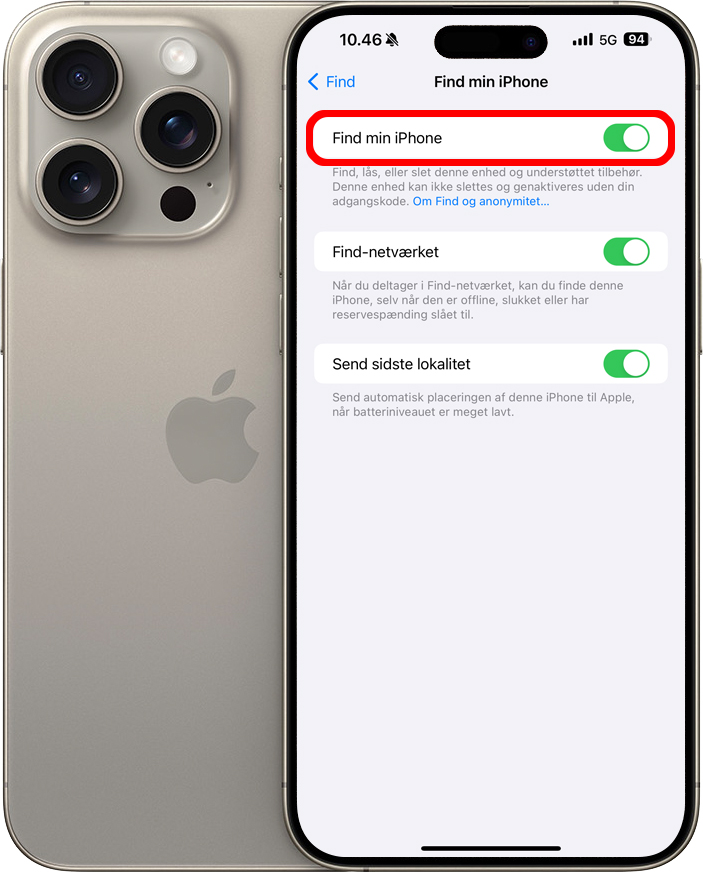
6. Angiv koden til dit Apple ID
Efter du har trykket på knappen i tidligere trin, vil du blive bedt om at skrive koden til dit Apple ID. Dette skal du gøre for at bekræfte dit valg om at frakoble ‘Find min iPhone’ fra din enhed. Efter du har indtastet koden trykker du på ‘Slå fra’ i øverste højre hjørne.
Enheden loader et kort øjeblik, hvorefter den vender tilbage til skærmen fra tidligere trin, men nu med en grå knap – altså er ‘Find’ deaktiveret. Du kan dermed lukke ‘Indstillinger igen.

7. ‘Find My iPhone’ er deaktiveret
Din enhed er nu ikke længere aktiveringslåst. Det betyder, at en ny bruger kan indstille enheden til sig selv elller du kan indlevere din enhed til en autoriseret garantireparation. Apple har nemligt gjort det til et krav, at ‘Find’ er deaktiveret på alle enheder de skal behandle.
Skal du sælge din iPhone eller iPad til os, eller skal vi udføre en reparation på din enhed, er du altid velkommen til at få hjælp til ovenstående på vores værksted eller i vores kundeservice.